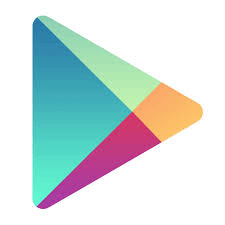Ayuda
-
Exportar clientes y actuaciones a fichero csv
Tenemos la posibilidad de exportar los datos de nuestros clientes y actuaciones a ficheros csv.
Os mostramos un video:
-
Exportar albaranes a formato XML
Tenemos la posibilidad de exportar nuestros albaranes en formato xml que posteriormente podremos abrir con excel o access.
Os mostramos un video:
-
Importar clientes
Con un click podemos importar nuestros clientes y tareas contenidos en un fichero de tipo csv.
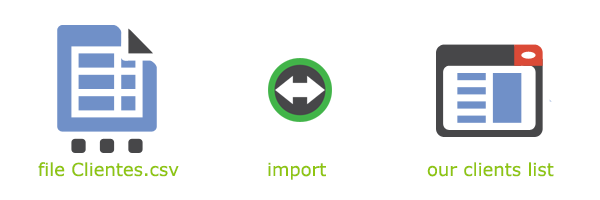
Ejemplo de fichero clientes Clientes.csv, formato CSV separado por punto y coma.
id cliente1 (número de tipo entero)(obligatorio) nombre cliente1 (obligatorio) CIF cliente1 (opcional) direccion cliente 1 (opcional) telefono cliente1 (opcional) email cliente 1 (opcional) id cliente 2(número de tipo entero)(obligatorio) nombre cliente 2 (obligatorio) CIF cliente2 (opcional) direccion cliente2 (opcional) telefono cliente2 (opcional) email cliente 2 (opcional) Pasos sugeridos en la importación.
- 1. Descarga nuestro fichero de ejemplo CSV archivo Clientes.csv
- 2. Una vez descargado modificalo (mediante excel, bloc de notas etc...) insertando tantos clientes como quieras
- 3. Copia el fichero resultante Clientes.csv a tu dispositivo en la carpeta: sdcard/enlazaBDA
- 4. Accedemos a la app y vamos a Empresa->Base de datos->importar clientes
Te mostramos un video con un ejemplo de importación
-
Importar tareas
Con un click podemos importar nuestras tareas contenidas en un fichero de tipo csv.
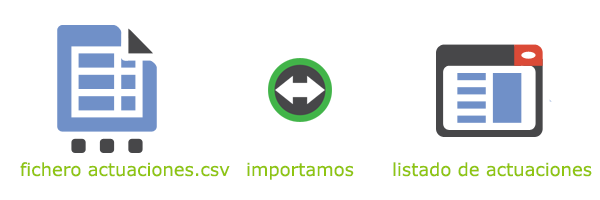
Ejemplo de fichero clientes Actuaciones.csv, formato CSV separado por punto y coma.
id actuación 1 (número de tipo entero)(obligatorio) nombre actuacion 1 (obligatorio) precio (campo numérico) (opcional) 0 id actuación 2(número de tipo entero)(obligatorio) nombre actuacion 2 (obligatorio) precio (campo numérico) (opcional) 0 Pasos sugeridos en la importación.
- 1. Descarga nuestro fichero de ejemplo CSV archivo Actuaciones.csv
- 2. Una vez descargado modificalo (mediante excel, bloc de notas etc...) insertando tantas actuaciones como quieras
- 3. Copia el fichero resultante actuaciones.csv a tu dispositivo en la carpeta: sdcard/enlazaBDA
- 4. Accedemos a la app y vamos a Empresa->Base de datos->importar Actuaciones
Te mostramos un video con un ejemplo de importación